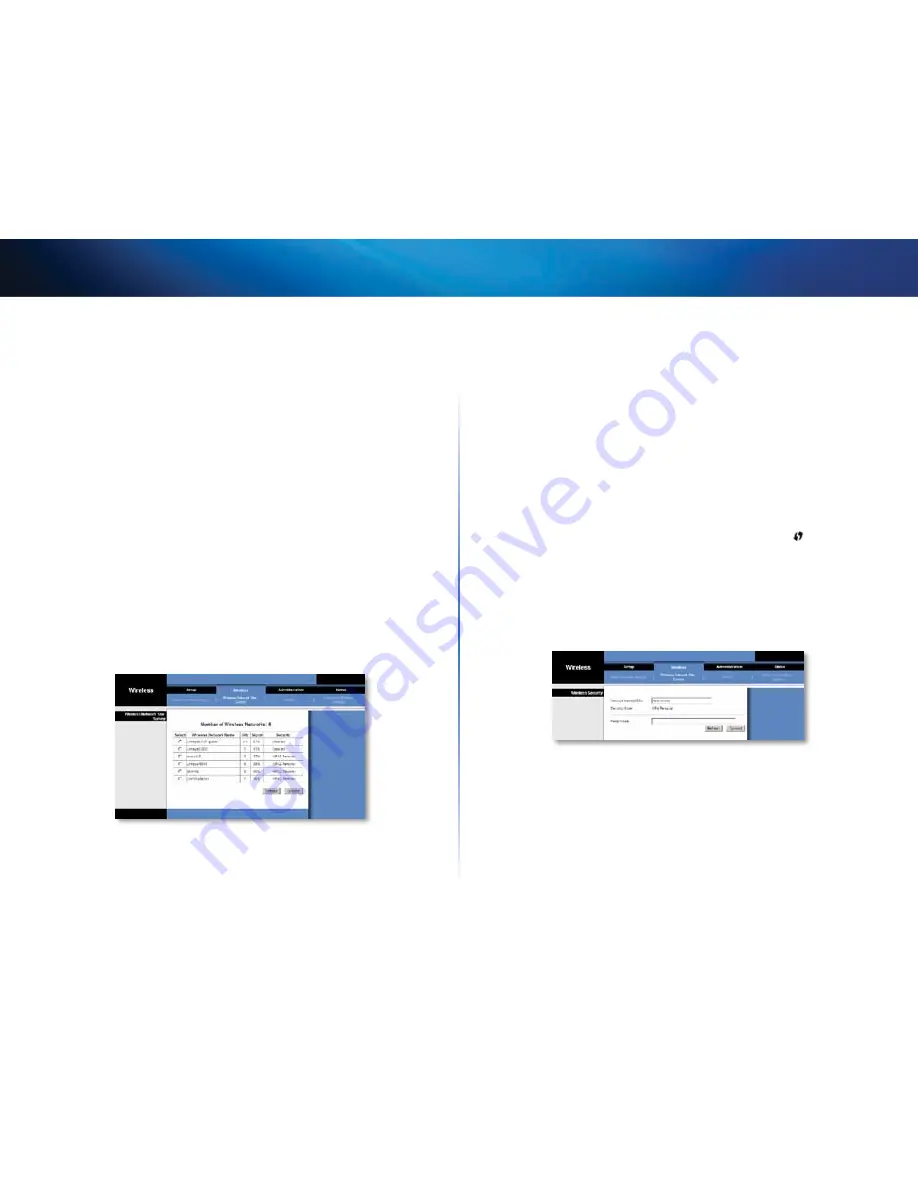
10
Konfiguracja zaawansowana
Linksys WES610N/WET610N
Metoda nr 2
Metodę tę stosuje się w przypadku, gdy router żądania podania numeru PIN mostu
1.
Na ekranie
routera
Wi-Fi Protected Setup
(Chroniona konfiguracja sieci Wi-Fi)
wprowadź numer PIN z ekranu
mostu
Wi-Fi Protected Setup
(Chroniona
konfiguracja sieci Wi-Fi) Następnie naciśnij przycisk
Zarejestruj
lub inny
odpowiedni przycisk (Jest on umieszczony również na etykiecie na spodzie
mostu)
2.
Na ekranie
mostu
Wi-Fi Protected Setup
(Chroniona konfiguracja sieci Wi-Fi)
kliknij przycisk
OK
3.
Po skonfigurowaniu mostu kliknij przycisk
Close
(Zamknij)
Na ekranie
Wi-Fi Protected Setup
(Chroniona konfiguracja sieci Wi-Fi) wyświetlane są
informacje o stanie łącza, nazwie sieci (SSID) i metodzie zabezpieczeń
Wireless — Wireless Network Site Survey
(Połączenie bezprzewodowe — Badanie
lokalizacji sieci bezprzewodowej)
Kliknij kartę
Wireless Network Site Survey
(Badanie lokalizacji sieci bezprzewodowej),
aby rozpocząć badanie lokalizacji Na ekranie
Wireless Network Site Survey
(Badanie
lokalizacji sieci bezprzewodowej) wyświetlana jest lista sieci bezprzewodowych
wykrytych przez most
Wireless Network Site Survey (Badanie lokalizacji sieci
bezprzewodowej)
Number of Wireless Networks
(Liczba sieci bezprzewodowych) Wyświetlana jest
liczba sieci bezprzewodowych wykrytych przez most
Select
(Wybierz)
Aby połączyć się z siecią bezprzewodową, kliknij opcję
Select
(Wybierz) Następnie kliknij opcję
Connect
(Połącz)
Wireless Network Name
(Nazwa sieci bezprzewodowej) Wyświetlana jest nazwa
lub identyfikator SSID sieci bezprzewodowej
gHz
Wyświetlane jest pasmo radiowe sieci bezprzewodowej
Signal
(Sygnał) Wyświetlana jest procentowa siła sygnału 100% oznacza najmocniejszą
możliwą siłę sygnału, natomiast 0% oznacza najsłabszy możliwy sygnał
Security
(Zabezpieczenia) Jeśli sieć obsługuje funkcję Wi-Fi Protected Setup (Chroniona
konfiguracja sieci Wi-Fi), wyświetlana jest ikona Wi-Fi Protected Setup
Wyświetlane
są informacje o metodzie zabezpieczeń używanej w sieci bezprzewodowej
Kliknij przycisk
Refresh
(Odśwież), aby zaktualizować dane wyświetlane na ekranie
Po wybraniu sieci kliknij opcję
Connect
(Połącz) Zostanie wyświetlony nowy ekran
Postępuj zgodnie z instrukcjami dla metody zabezpieczeń używanej w sieci
WPA
Network Name (SSID)
(Nazwa sieci (SSID)) Nazwa wybranej sieci jest wyświetlana
automatycznie
Security Mode
(Tryb zabezpieczeń) Tryb WPA Personal jest wyświetlany automatycznie
Encryption
(Szyfrowanie) Standard WPA obsługuje metodę szyfrowania TKIP
z dynamicznymi kluczami szyfrowania
Passphrase
(Hasło) Wprowadź klucz współużytkowany przez most i router
bezprzewodowy lub punkt dostępowy Klucz musi mieć od 8 do 63 znaków
Kliknij przycisk
Refresh
(Odśwież), aby zaktualizować dane wyświetlane na ekranie
Po wybraniu ustawień zabezpieczeń kliknij opcję
Connect
(Połącz)
Содержание Linksys WES610N
Страница 1: ...User Guide Linksys WET610N WES610N Dual Band N Entertainment Bridge ...
Страница 22: ... المستخدم دليل Linksys WET610N WES610N النطاق مزدوج N الترفيه جسر ...
Страница 43: ...Ръководство за потребителя Linksys WET610N WES610N Dual Band N Entertainment Bridge ...
Страница 64: ...Uživatelská příručka Linksys WET610N WES610N Dvoupásmový zábavní síťový most typu N ...
Страница 85: ...Benutzerhandbuch Linksys WET610N WES610N Dual Band N Entertainment Bridge ...
Страница 106: ...Brugervejledning Linksys WET610N WES610N Dual Band N Entertainment Bridge ...
Страница 127: ...Guía del usuario Linksys WET610N WES610N Puente de ocio con doble banda N ...
Страница 148: ...Käyttöopas Linksys WET610N WES610N Dual Band N Entertainment Bridge ...
Страница 169: ...Guide de l utilisateur Linksys WET610N WES610N Pont N double bande grand public ...
Страница 190: ...Guide de l utilisateur Linksys WET610N WES610N Pont sans fil N double bande ...
Страница 211: ...Οδηγός χρήσης Linksys WET610N WES610N Γέφυρα Dual Band N Entertainment ...
Страница 232: ...Felhasználói kézikönyv Linksys WET610N WES610N Dual Band N Entertainment Bridge ...
Страница 253: ...Panduan Pengguna Linksys WET610N WES610N Jembatan Hiburan N Dua Band ...
Страница 274: ...Guida per l utente Linksys WET610N WES610N Dual Band N Entertainment Bridge ...
Страница 295: ...Gebruikershandleiding Linksys WET610N WES610N Dual Band N Entertainment Bridge ...
Страница 316: ...Brukerhåndbok Linksys WET610N WES610N Dual Band N Entertainment Bridge ...
Страница 337: ...Podręcznik użytkownika Linksys WET610N WES610N Most Dual Band N Entertainment Bridge ...
Страница 358: ...Manual do utilizador Linksys WET610N WES610N Ponte de entretenimento N de banda dupla ...
Страница 379: ...Ghidul utilizatorului Linksys WET610N WES610N Punte de divertisment N pe două benzi ...
Страница 400: ...Руководство пользователя Linksys WET610N WES610N Двухдиапазонный мост N Entertainment ...
Страница 421: ...Användarhandbok Linksys WET610N WES610N Wireless N brygga med dualband ...
Страница 442: ...Navodila za uporabo Razvedrilni most Linksys WET610N WES610N N z dvema frekvenčnima pasovoma ...
Страница 463: ...คู มือผู ใช Linksys WET610N WES610N Dual Band N Entertainment Bridge ...
Страница 484: ...Kullanıcı Kılavuzu Linksys WET610N WES610N Dual Band N Entertainment Bridge ...
Страница 505: ...Посібник користувача Linksys WET610N WES610N Мультимедійний міст подвійного діапазону для мереж стандарту N ...
Страница 526: ...Hướng dẫn Sử dụng Linksys WET610N WES610N Cầu nối Giải trí chuẩn N Dải kép ...















































